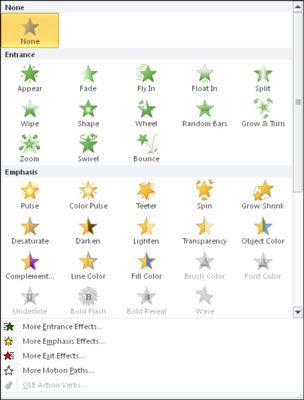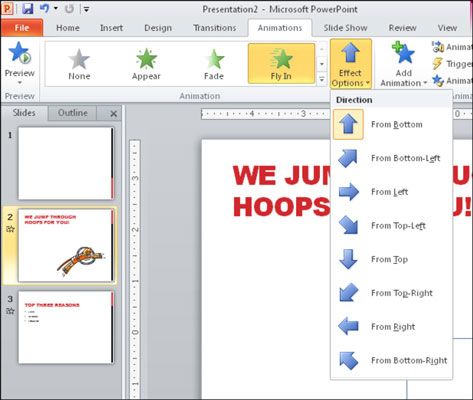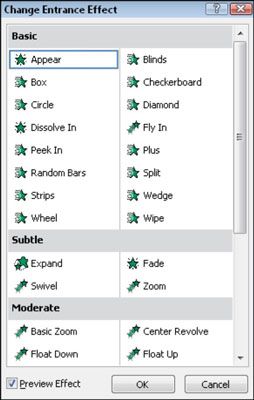Para las personas mayores: ¿cómo animar objetos en una diapositiva de PowerPoint
Por defecto, todos los objetos de una diapositiva de Microsoft PowerPoint aparecen a la vez. Para añadir más interés visual a la presentación o para revelar bits de información a la vez, puede utilizar la animación en PowerPoint. Por ejemplo, se puede plantear una pregunta en el título de la diapositiva y luego dar la respuesta en el cuerpo. O puede hacer que cada elemento de una lista con viñetas aparecen uno a la vez.
Para la animación de entrada simple, elegir un ajuste preestablecido de animación desde la ficha Animación. Sigue estos pasos:
Seleccione el objeto que se animó en su entrada.
Por ejemplo, si usted desea animar una lista con viñetas en una diapositiva, seleccione el cuadro de texto que contiene esas balas. O si lo desea animar un gráfico, seleccione el gráfico.
En la ficha Animaciones, abrir la paleta en el grupo de Animar.
Aparece una selección de ajustes preestablecidos de efectos de animación.
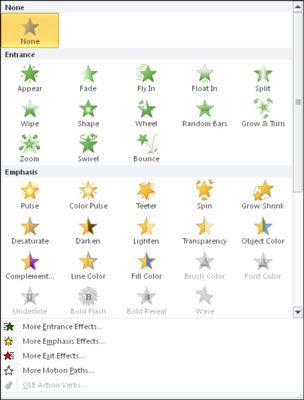
Elija uno de los efectos de la sección de entrada.
Haga clic en el botón Opciones de efectos y seleccione las opciones para ajustar el efecto.
Las opciones dependen del tipo de objeto que está animando y la animación preestablecido que eligió en el paso 2.
Si el objeto que usted eligió es un cuadro de texto, a continuación, las opciones Opciones de efectos son
Como un objeto: La totalidad del contenido del cuadro de texto está animado como una sola unidad.
Todos a la vez: Cada párrafo está animada por separado, pero sus animaciones se producen simultáneamente.
Por apartados: El primer párrafo del texto aparece al hacer clic con el ratón, y el párrafo siguiente aparece al hacer clic de nuevo, y así sucesivamente.
Si el objeto que usted eligió es un gráfico, las opciones dependen del efecto de animación.
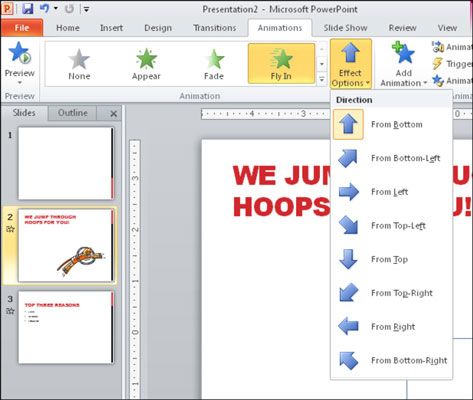
(Opcional) Para ver una vista previa de la animación que usted eligió, elija Animaciones-Vista previa.
Si no te gusta ninguna de las opciones para los efectos de animación, elija Más efectos de entrada de la paleta. Aparecerá el cuadro de diálogo Efecto Cambio de entrada. Haga clic en alguno de los efectos allí y haga clic en Aceptar.
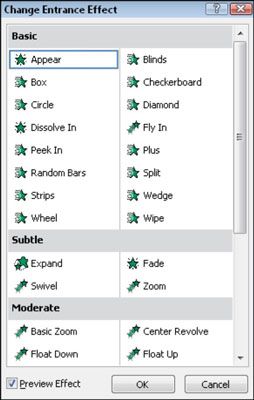
Sobre el autor
 Animación personalizada en PowerPoint 2013
Animación personalizada en PowerPoint 2013 Animación personalizada es el meollo de la cuestión de PowerPoint 2013 animación. Animación personalizada es la única manera de aplicar animación de texto que es más complicado que el predefinido Fade, Wipe, o volar en estilos de la lista…
 Animaciones de entrada en powerpoint 2013
Animaciones de entrada en powerpoint 2013 Animaciones son movimientos que son algo así como las transiciones, excepto que se aplican a los objetos individuales en una diapositiva en lugar de toda la diapositiva. Por ejemplo, puede animar una imagen para que aparezca después de todo lo…
 ¿Cómo añadir un efecto de animación a un powerpoint 2013 slide
¿Cómo añadir un efecto de animación a un powerpoint 2013 slide El panel de animación en PowerPoint 2013 es un panel de tareas que aparece a la derecha de la diapositiva y muestra información importante acerca de las animaciones que ha agregado a las diapositivas. El panel de tareas Personalizar animación…
 Cómo animar un gráfico powerpoint 2007
Cómo animar un gráfico powerpoint 2007 En lugar de tener su gráfico PowerPoint ser estática en la pantalla, puede animar para hacerla llegar a partes de la diapositiva de PowerPoint. PowerPoint le permite realizar la marcha en una serie de datos a la vez, por ejemplo, o tomar las…
 Cómo crear animaciones de salida en powerpoint 2013
Cómo crear animaciones de salida en powerpoint 2013 Una animación de salida en PowerPoint 2013 hace que un objeto de dejar el carro antes de que aparezca la siguiente diapositiva. Sin una animación de salida aplicada, un objeto permanece en pantalla hasta que aparezca la siguiente diapositiva.…
 Cómo configurar un disparador para iniciar una animación powerpoint
Cómo configurar un disparador para iniciar una animación powerpoint Para configurar una animación disparada en una presentación de PowerPoint, configure la animación que desea reproducir cuando se pulsa el disparador y decidir qué elemento en la diapositiva de PowerPoint usted haga clic para activarlo. Por…
 ¿Cómo medir el tiempo de animaciones en PowerPoint 2013
¿Cómo medir el tiempo de animaciones en PowerPoint 2013 La mayoría de las animaciones en PowerPoint 2013 se inician mediante clics del ratón. Sin embargo, puede configurar varias animaciones para activar automáticamente - en secuencia o todo al mismo tiempo. Para ello, debe utilizar las funciones de…
 Cómo utilizar el powerpoint pintor 2.013 animación
Cómo utilizar el powerpoint pintor 2.013 animación El pintor de animación en PowerPoint 2013 hace que sea fácil de copiar un efecto de animación completa de un objeto a otro. Para utilizar el pintor Animación, siga estos pasos: Agrandar1Aplicar un efecto de animación a uno de los objetos de la…
 Consejos rápidos para añadir vídeo y sonido para powerpoint
Consejos rápidos para añadir vídeo y sonido para powerpoint En PowerPoint 2013, puede animar las diapositivas mediante la adición de movimiento y sonido a ellos. Puede configurar diferentes efectos de transición para pasar de una diapositiva a otra, y puede animar los objetos individuales en un…
 La ficha animaciones en PowerPoint 2013
La ficha animaciones en PowerPoint 2013 Además de las transiciones de diapositivas, el tipo más común de la animación en PowerPoint 2013 es la adición de entrada y salida de efectos al texto que aparece en la diapositiva. Este efecto es especialmente útil para las listas de bala, ya…
 Cómo animar un objeto de PowerPoint 2007
Cómo animar un objeto de PowerPoint 2007 Un tipo común de animación en PowerPoint es el efecto de entrada para el texto que aparece en la diapositiva. Esto es especialmente útil para las listas de bala, ya que le permite visualizar la lista de un elemento a la vez. Este tutorial muestra…
 ¿Cómo cambiar el tamaño de una animación en PowerPoint 2007
¿Cómo cambiar el tamaño de una animación en PowerPoint 2007 Los efectos de animación que caen en Grow del PowerPoint / Shrink categoría cambiar el tamaño de un elemento en la pantalla de PowerPoint. Cambiar el tamaño de un elemento es una gran manera de llamar la atención sobre parte de la diapositiva…